건축, 엔지니어링, 건설

Revit, AutoCAD, Civil 3D를 포함하는 통합된 BIM 도구
제품 설계 및 제조

Inventor와 AutoCAD에 포함된 전문가용 CAD/CAM 도구
미디어 및 엔터테인먼트

3ds Max 및 Maya를 포함하는 엔터테인먼트 컨텐츠 제작 도구

Revit, AutoCAD, Civil 3D를 포함하는 통합된 BIM 도구

Inventor와 AutoCAD에 포함된 전문가용 CAD/CAM 도구

3ds Max 및 Maya를 포함하는 엔터테인먼트 컨텐츠 제작 도구
Autodesk Support
2023년 11월 10일
다루는 제품 및 버전
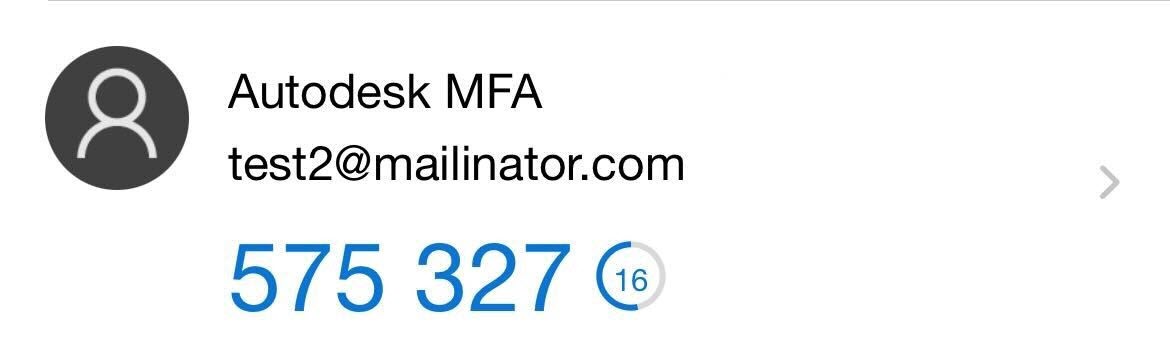
모든 인증 응용프로그램은 만료되는 확인 코드를 제공합니다. 해당 시간이 만료되기 전에 제공된 코드를 입력해야 합니다. 시간상 코드를 입력할 수 없는 경우 다음 오류 메시지가 표시됩니다.
다음 단계에 따라 새 코드를 생성하고 로그인을 진행합니다.
이 정보가 도움이 되셨습니까?
Assistant가 답변을 찾아내거나 상담사에게 연락하는 것을 도와드릴 것입니다.